360系统重装大师如何重装win7
- 时间:2019年07月04日 11:06:00 来源:魔法猪系统重装大师官网 人气:7671
重装win7系统的软件,方法多种多样,不过最简单还是使用一键重装系统软件一键重装win7系统。除了小白一键重装系统,360系统重装大师,装机吧一键重装也是可以的。我给大家整理了360系统重装大师重装win7系统的详细教程,赶紧来了解一下吧
win7系统是一款非常具有人性化的操作系统,对于多个方面进行了优化和改革,而且全球很多软件都是围绕着win7系统开发,兼容性。下面,我就给大家介绍一下360系统重装大师如何重装win7系统
一、360系统重装大师重装win7系统教程
1、打开360系统重装大师,直接点击“重装环境检测”
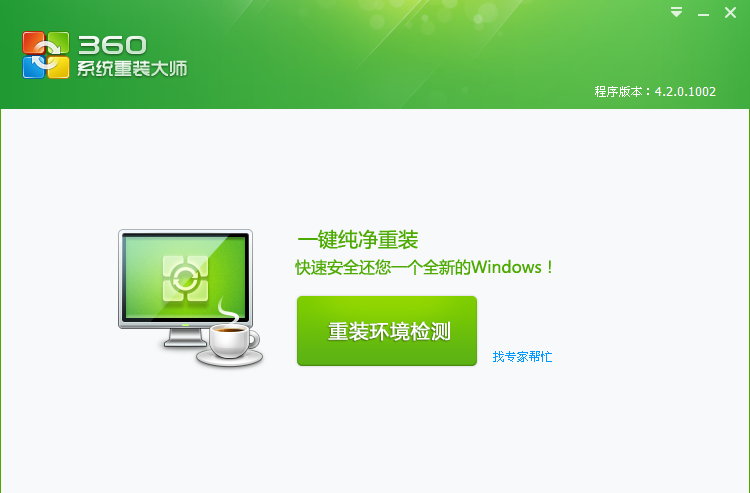
win7载图1
2、首先360系统重装大师会进行环境检测
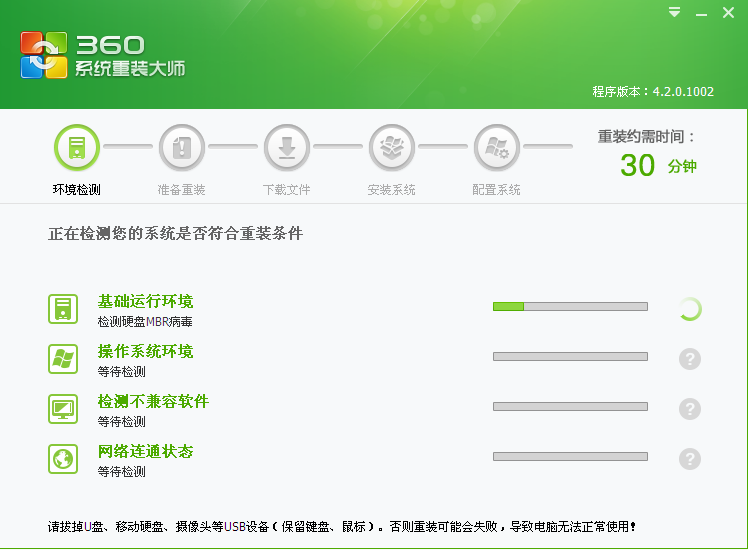
重装win7载图2
3、重装系统会格式化C盘,手动备份C盘资料到其他盘符
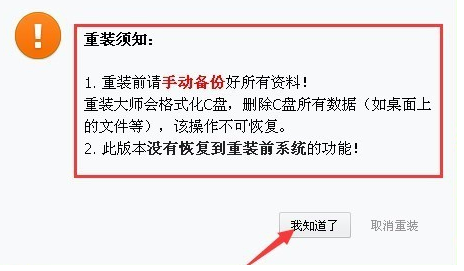
重装win7载图3
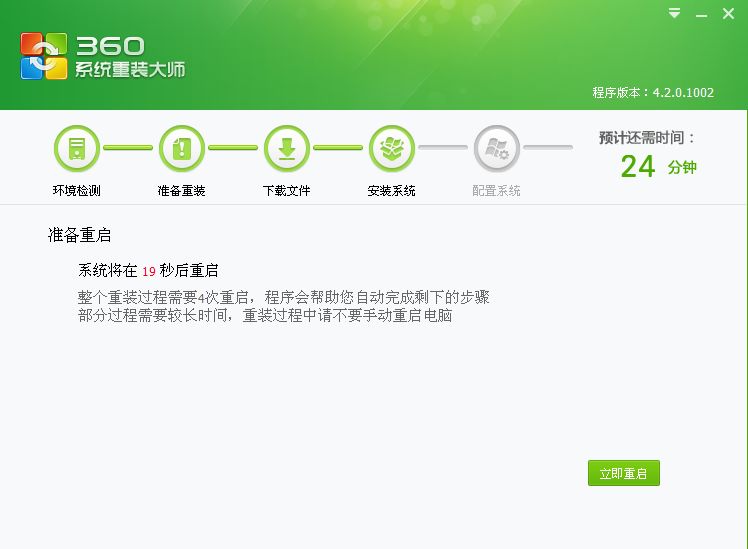
360系统重装大师win7载图4
二、对比一下功能比较强大的装机吧一键重装系统教程
1、下载装机吧一键重装系统,下载地址:http://www.kkzj.com/。下载完成后将其打开,退出杀毒软件

重装win7载图5
2、进入装机吧主界面,我们可以在界面菜单栏看到很多功能。如果电脑系统崩溃开不了机可以使用装机吧制作U盘启动盘重装系统,还有系统备份还原功能,有问题还可以咨询人工客服。这里我们选择最简单的一键重装系统,直接点击系统重装

重装win7载图6
3、之后装机吧会进行系统环境检测,注意一下此界面的分区形式,win7系统只能安装在MBR分区下哦。点击下一步

360载图7
4、选择微软官方原版win7系统,注意系统位数

win7载图8
5、勾选需要备份的文件,点击下一步就会自动备份啦

360载图9
6、出现询问窗口,点击安装系统,等待一会儿就会看到全新的win7系统啦

360载图10
以上就是360系统重装大师重装win7系统的详细教程啦,你学会了吗?









